资源监视器可深度分析Windows 11系统资源占用,通过Win+R输入resmon或从任务管理器进入,可分别监控CPU、内存、磁盘和网络的实时使用情况,精确定位高负载进程、内存泄漏、磁盘瓶颈及异常网络连接。
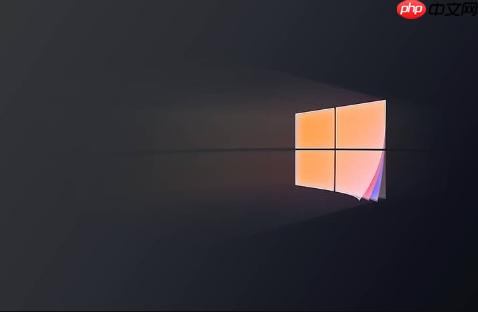
如果您需要深入了解Windows 11中各个进程对系统资源的具体占用情况,任务管理器提供的信息可能不够详细。此时,功能更强大的资源监视器可以提供CPU、内存、磁盘和网络的实时、分项数据,帮助您精确定位性能瓶颈。
本文运行环境:Dell XPS 13,Windows 11 家庭版。
这是最快速且直接的方法,利用Windows的“运行”对话框执行特定命令来启动程序。
1、同时按下键盘上的Win + R组合键,以打开“运行”对话框。
2、在弹出的窗口中输入resmon,然后按回车键或点击“确定”按钮。
3、系统将立即启动资源监视器,并默认显示“概述”选项卡下的实时资源使用图表。
当您在任务管理器中发现某个进程异常时,可以直接跳转到资源监视器进行深度分析,此方法能无缝衔接初步诊断与深入排查。
1、右键单击任务栏空白区域,选择“任务管理器”,或使用快捷键Ctrl + Shift + Esc直接打开。
2、在任务管理器窗口中,切换到“性能”选项卡。
3、滚动到底部,在页面左下角找到并点击“打开资源监视器”链接。
该选项卡提供了比任务管理器更详细的CPU使用信息,包括每个进程及其内部线程的占用率,以及关联的服务,有助于识别导致CPU占用过高的具体源头。
1、在资源监视器中,切换到“CPU”选项卡,观察顶部的CPU使用率图表。
2、在下方的“进程”列表中,点击“% CPU”列标题进行排序,找出占用CPU最高的进程。
3、勾选目标进程左侧的复选框,其右侧的“关联的服务”列表将被过滤,显示由该进程托管的所有服务名称。
4、切换到“线程”子视图,可以查看该进程中每个线程的CPU占用情况,从而精确到是哪个线程导致了问题。
内存选项卡展示了物理内存的详细分配,通过关键指标可以帮助诊断内存不足或应用程序内存泄漏的问题。
1、切换到“内存”选项卡,关注“可用”和“已缓存”内存的数值大小,数值过低表明系统内存紧张。
2、在“进程”列表中,点击“工作集 (KB)”列标题进行排序,识别出实际占用物理内存最多的进程。
3、同时观察“提交 (KB)”和“硬错误/秒”列,如果某个进程的“硬错误/秒”持续处于较高水平,说明它频繁访问硬盘上的页面文件,这会显著拖慢系统速度。
此功能用于分析哪个进程正在大量读写磁盘,通过响应时间和队列长度等指标判断磁盘是否已成为系统瓶颈。
1、切换到“磁盘”选项卡,查看“磁盘活动”列表,了解各进程的读取和写入速度(MB/s)。
2、重点关注“平均响应时间”图表,如果该值持续高于20ms,则磁盘可能存在性能瓶颈。
3、检查“队列长度”数值,如果长期大于2,表示磁盘请求积压严重,负载过重。
4、在“读写文件”列表中,可以清晰地看到每个进程正在访问的具体文件路径,例如频繁读写pagefile.sys文件通常意味着物理内存不足。
网络选项卡允许您监控每个进程的网络活动,包括数据传输速率和建立的TCP连接,对于发现后台上传或可疑通信非常有效。
1、切换到“网络”选项卡,查看“网络活动”部分的“发送 B/sec”和“接收 B/sec”实时图表。
2、在“进程”列表中,点击“发送 B/sec”或“接收 B/sec”列标题进行排序,快速定位占用大量上传或下载带宽的程序。
3、展开“TCP连接”列表,可以查看每个进程建立的远程IP地址和端口号,帮助识别未知或可疑的网络连接。
4、在“监听端口”列表中,可以了解哪些程序正在等待来自外部的连接请求,例如Web服务器或远程管理软件。
以上就是win11怎么使用资源监视器 Win11深入分析系统进程资源占用的详细内容,更多请关注php中文网其它相关文章!

Windows激活工具是正版认证的激活工具,永久激活,一键解决windows许可证即将过期。可激活win7系统、win8.1系统、win10系统、win11系统。下载后先看完视频激活教程,再进行操作,100%激活成功。

Copyright 2014-2025 https://www.php.cn/ All Rights Reserved | php.cn | 湘ICP备2023035733号